win10/Win11安装Docker Desktop
晓风残悦 2024-07-26 12:07:05 阅读 95
哈哈哈,怎么说,这是一篇记录失败案例的帖子。本篇文章记录的是Hadoop数据仓库基础程序Docker Desktop的安装,主要是为了使用Hive。但是我没有安装上,有大佬可以根据下面的方法或者自己的方法安装,我的电脑尽力了。
下面我将结合我的老师传授的《win10环境安docker及使用docker搭建hadoop、hive环境》和网上大佬的总结以及自己的实践为伙伴们分享我的失败经历以及失败后的补救,整篇文章会在win10和win11中反复横跳。
1. Docker Desktop简介
Docker Desktop是适用于Windows的Docker桌面,是Docker设计用于在Windows 10上运行。它是一
个本地 Windows 应用程序,为构建、交付和运行dockerized应用程序提供易于使用的开发环境。
Docker Desktop for Windows 使用 Windows 原生 Hyper-V 虚拟化和网络,是在 Windows 上开发
Docker 应用程序的最快、最可靠的方式。Windows 版 Docker 桌面支持运行 Linux 和 Windows
Docker 容器。
下载地址:https://desktop.docker.com/win/stable/amd64/Docker%20Desktop%20Installer.exe
这一步谁都可以,下一步将是我地狱的开始。
从这一步开始如果电脑上安装了VMware Workstation Pro的还是放弃继续安装下一步吧,因为下面的操作可能会导致两个环境冲突。听我一句劝,如果只是为了Hadoop的使用和及使用Hive,VMware Workstation Pro上用就挺好的或者其他能运行docker环境的软件也不错,好了我们继续。
2. win10环境安装docker
2.1 启用Hyper-V
打开“控制面板”,选择“程序”。
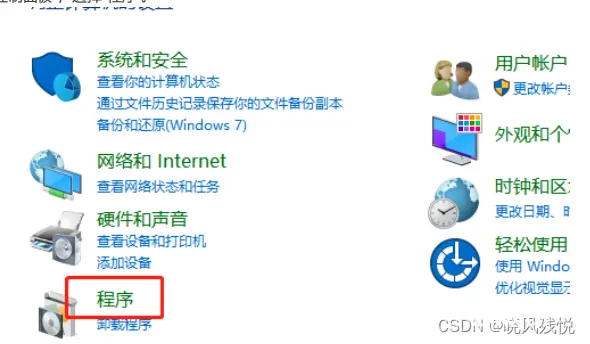
选择“打开或关闭 Windows 功能”。
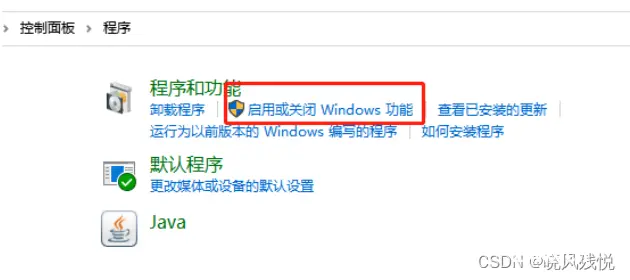
选择“Hyper-V”,然后单击“确定”。
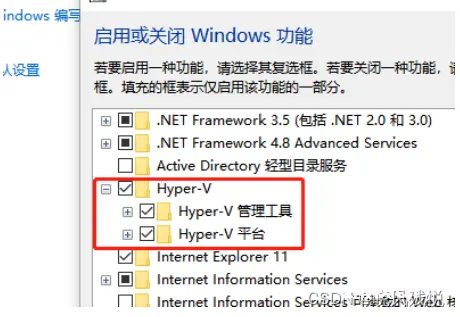
注意:安装完成后,系统会提示你重新启动计算机。
上面的步骤是在你的电脑中有Hyper-V的前提下,我的电脑是win11的没有Hyper-V,于是我就上网找了大佬资料,下面是参考链接。Hyper-V安装
2.2 安装Docker Desktop
双击下载成功的Docker Desktop Installer.exe应用,
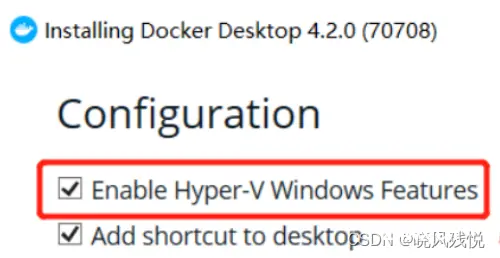
安装成功后关机重启!!
哈哈哈,这一步我win11的电脑竟然没有勾选,好吧,老师把方法给我们了能不能成功真是“三分天注定,七分靠打拼”,不过这一步我选择了“既来之则安之”反正没这一步我的也安装了,成不成功另说。
查看docker是否安装成功, windowns版默认已经安装docker-compose
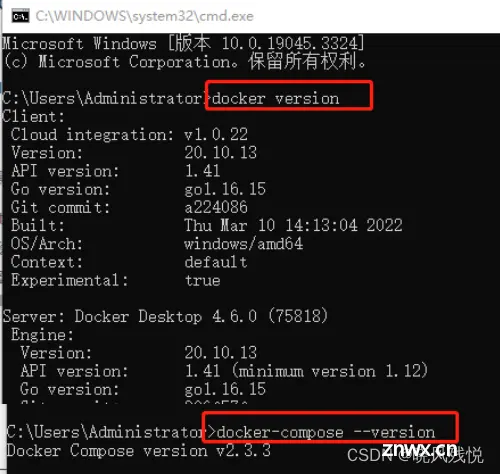
如图所示,则表示安装成功!
来到这我知道我基本“凉了”,因为我没有安装成功!!!!
不死心的我点开了Docker桌面版发现它进不去,一直转圈。
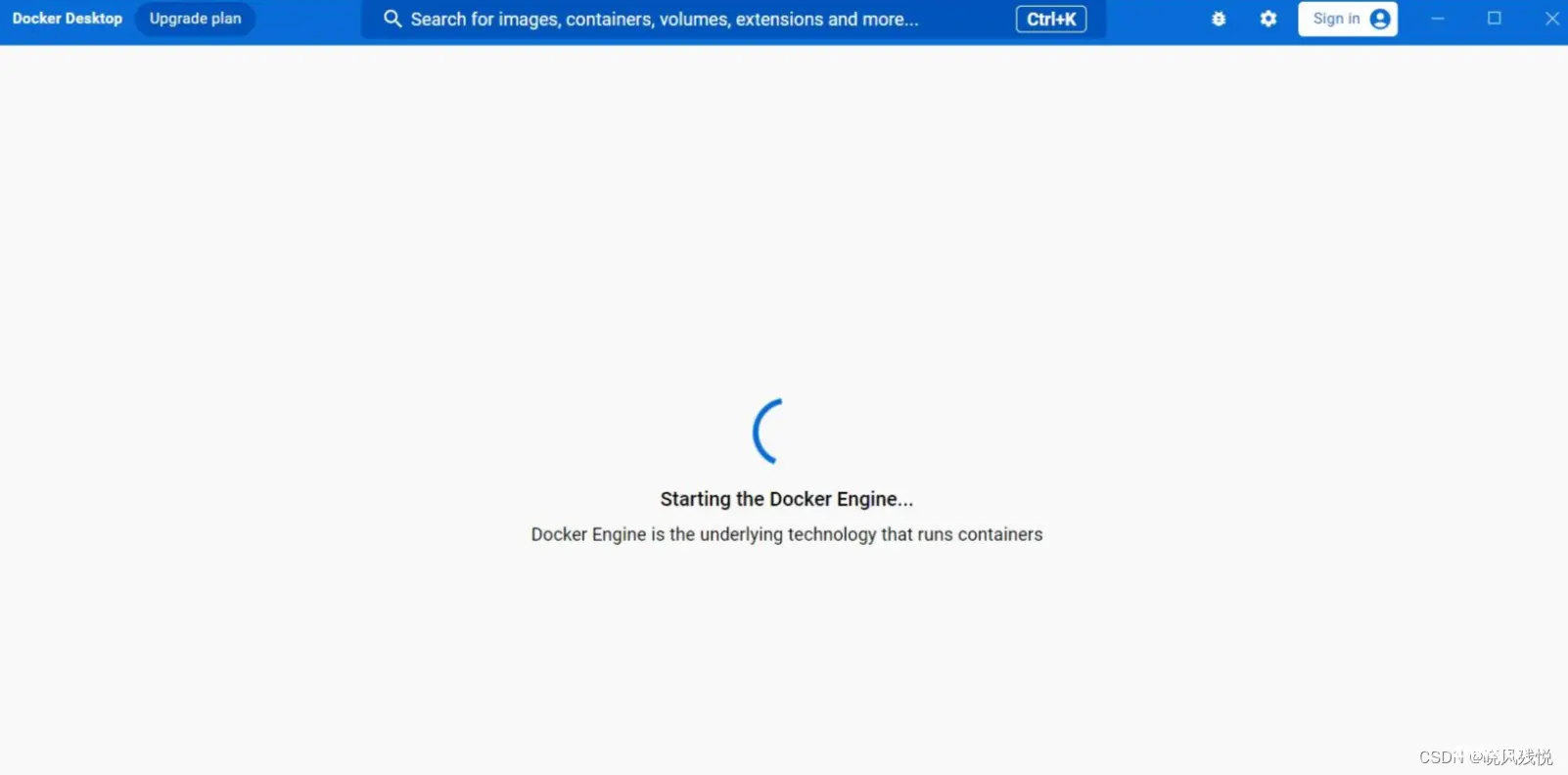
于是我找到了一位大佬的文章,真的非常详细,几乎囊括了上面的问题,强烈推荐遇到问题的读一读这篇,虽然我的问题没解决,但是不代表你们的解决不了,下面是这个大佬的链接。解决在Windows11上新安装的Docker Desktop一直显示"starting the Docker Engine"登录不上去的问题
在我虔诚的、仔细的按照步骤实行完这个大佬的方法后我的Docker真的不转圈了,它直接摆烂表示Docker Desktop - 不支持 Windows 容器,Windows 版本不支持 Windows 容器,查看文档以了解最低要求。真的我不行了,找个风大的地方忘了我吧。
最后,我选择去VMware Workstation Pro用Hadoop了,不过我是用VMware Workstation Pro时才发现Hyper-V与它无法共存,我的VM前面就在用了,我不行可能也是因为我系统有VMware,不过我不想关闭我的VMware,就不去弄了。这还有几位安装Docker环境和解决VM问题的大佬的文章,感兴趣的可以跳转去看一看。
Windows Docker Desktop安装教程及踩坑记录
解决虚拟机VM-开启,VM主机不具有3d支持
虽然我不行,但还是得继续将老师的《win10环境安docker及使用docker搭建hadoop、hive环境》给伙伴们说完,可能有人用的上,下面就没有win11的试水了,都可以试一试安装Hive。
3. 使用Docker快速构建Hive测试环境
3.1 拉取git文件
git clone https://github.com/big-data-europe/docker-hive
3.2 构建服务
cd docker-hive
docker-compose up -d
3.3安装完毕查看端口
# 宿主机:容器端口的映射 如果冲入 自己该conpose文件中左侧的端口号
docker ps
进入docer容器并以客户端和jdbc方式进入hive:
docker-compose exec hive-server bash
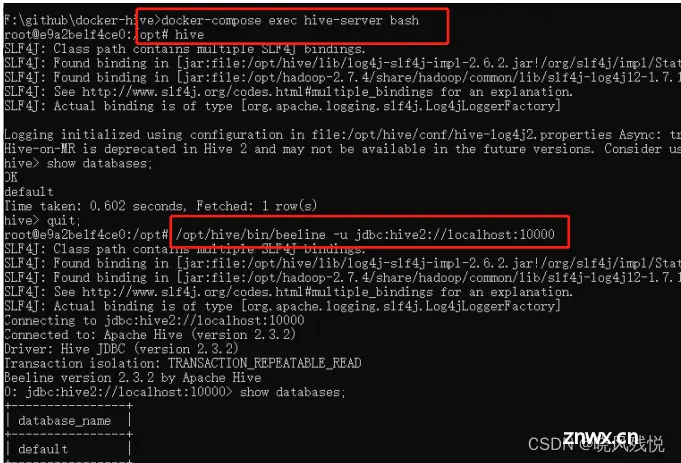
查看hdfs
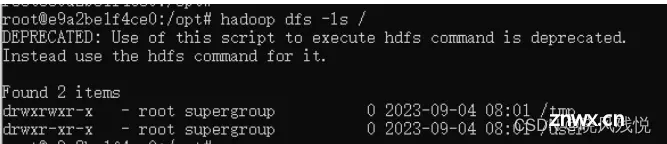
本地访问hdfs:http://localhost:50070
3.4本地客户端DBeaver访问hive
1)访问:Download | DBeaver Community 点击下载并安装:
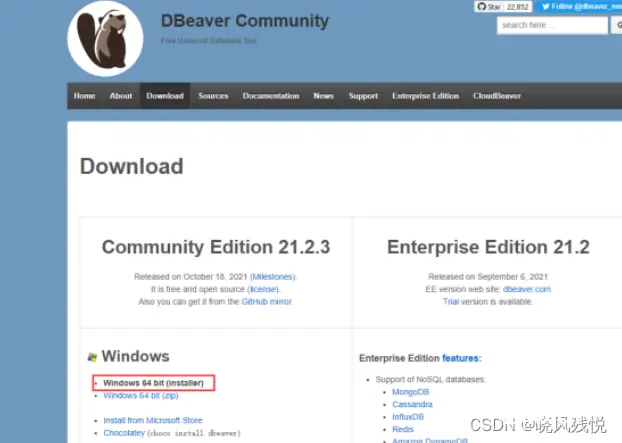
2)打开DBeaver,点击左上角连接图标,选择Apache Hive
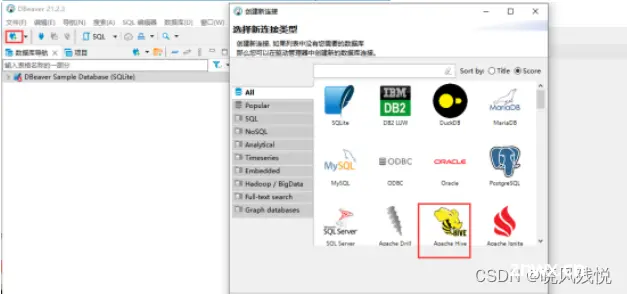
3)编辑驱动设置,下载jdbc驱动
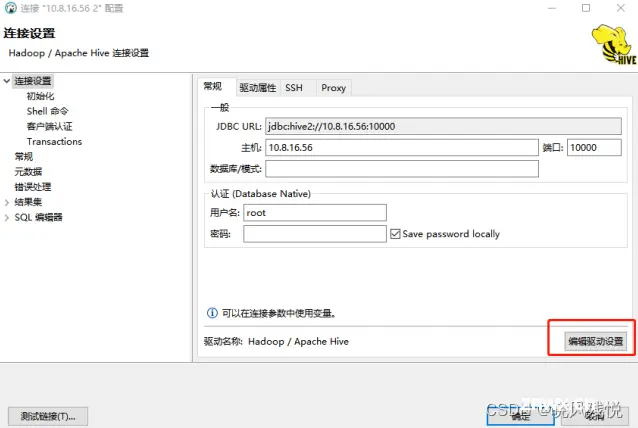
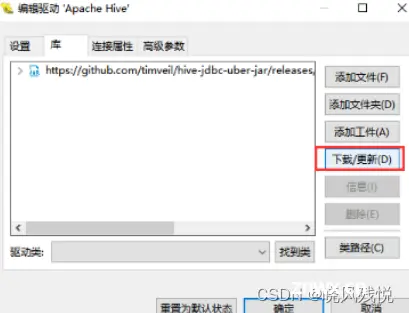
4)填写相关参数,测试连接
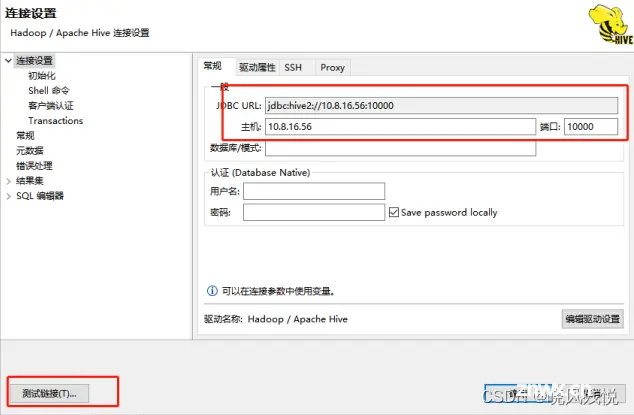
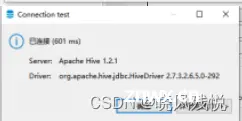
5)打开SQL编辑器,编写Hql语句,执行
create database bigdata;
CREATE TABLE IF NOT EXISTS test (id INT,name STRING) ROW FORMAT DELIMITED FIELDS
TERMINATED BY " " LINES TERMINATED BY "\n";
INSERT INTO test VALUES(1, 'zhangsan');
最后,本篇章是基于我所学所知进行的知识总结。感谢在我实践过程中帮助我的所有伙伴、大佬、老师。(2024/03/07)
声明
本文内容仅代表作者观点,或转载于其他网站,本站不以此文作为商业用途
如有涉及侵权,请联系本站进行删除
转载本站原创文章,请注明来源及作者。